
Pri delu v operacijskem sistemu Windows obstajajo skrbniške pravice za zagon določenih programov. Programi, ki se zaženejo kot skrbnik, dobijo nekaj dostopa do virov operacijskega sistema, zato je zagon takšnih programov mogoč le v imenu skrbnika.
Ko se takšni programi zaženejo, se prikaže okno za nadzor uporabniških računov (UAC). V tem oknu mora uporabnik potrditi soglasje za zagon programa kot skrbnik.
Vsebina:- Prednosti sistemskih orodij Nadzor uporabniških računov (UAC)
- Kako zagnati program kot skrbnik
- Zaključki članka
Prednosti sistemskih orodij Nadzor uporabniških računov (UAC)
Nekateri uporabniki računalnikov izklopijo nadzor uporabniških računov (UAC) za hitrejše izvajanje takšnih programov. To ni priporočljivo, ker je to še ena ovira za dostop do virov operacijskega sistema zlonamerne programske opreme..
Tudi če imate v računalniku protivirusno programsko opremo, uporaba nadzora uporabniških računov (UAC) ne bo odveč.
Ko začnete nov neznani program, boste imeli čas za razmislek, zakaj ta program zahteva take pravice. Ali je vredno dati takšne pravice za ta program ali ne.
Morda bi bilo bolje, da se z uporabo tega programa odpravite. Na to vprašanje boste sami odgovorili z operacijskim sistemom Windows..
Ta članek bo obravnaval najlažji način za zagon programa kot skrbnik. Pri zagonu nekaterih programov v operacijskem sistemu Windows 7 so potrebne povišane privilegije in jih morate zagnati kot skrbnik.
Ko poskusite zagnati enega od teh programov, se prikaže okno programa, v katerem se boste morali prijaviti kot skrbnik tega računalnika.

Kako zagnati program kot skrbnik
Če želite zagnati ta program kot skrbnik, morate z desno miškino tipko klikniti ikono programa in v kontekstnem meniju izbrati možnost »Zaženi kot skrbnik«..
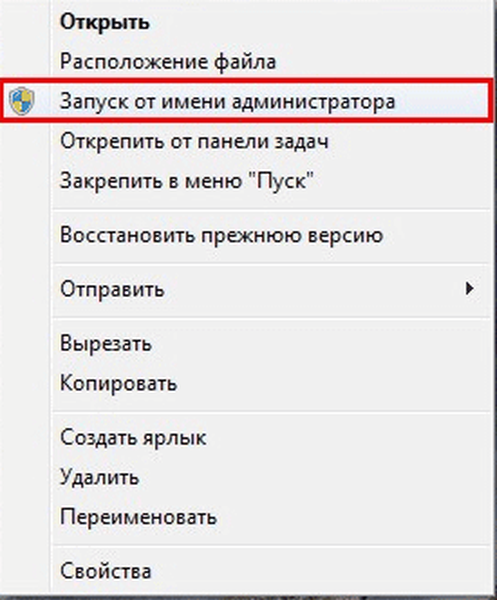
Po tem se odpre okno "Nadzor uporabniških računov", v katerem se prikaže zahteva za nadzor uporabniškega računa (UAC). V tej zahtevi sistem zahteva vaše soglasje za zagon tega programa in program za spremembe v vašem računalniku.
Če želite zagnati program v računalniku, morate klikniti gumb "Da".
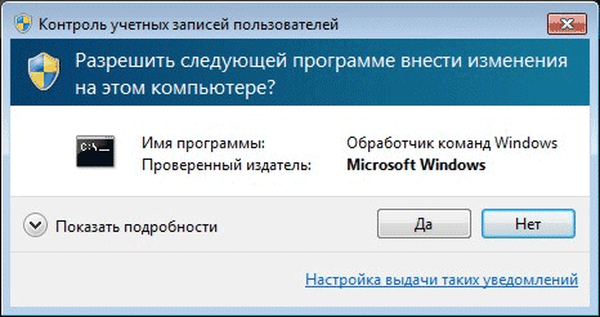
Po vašem soglasju se program zažene in zdaj ga lahko uporabite za nadaljnje delo.
Zaključki članka
Po potrebi lahko uporabnik program zažene kot skrbnik. Aplikacija se bo izvajala v povišanem operacijskem sistemu.
Sorodne publikacije:- Kako zagnati upravitelja opravil - 5 načinov
- Kako zapreti zamrznjen program
- Ustvarite obnovitveno točko in obnovite Windows 7
- Zakaj obnovitev sistema ne deluje: rešitev problema
- Kako obnoviti koš za smeti v sistemu Windows - 4 načine











